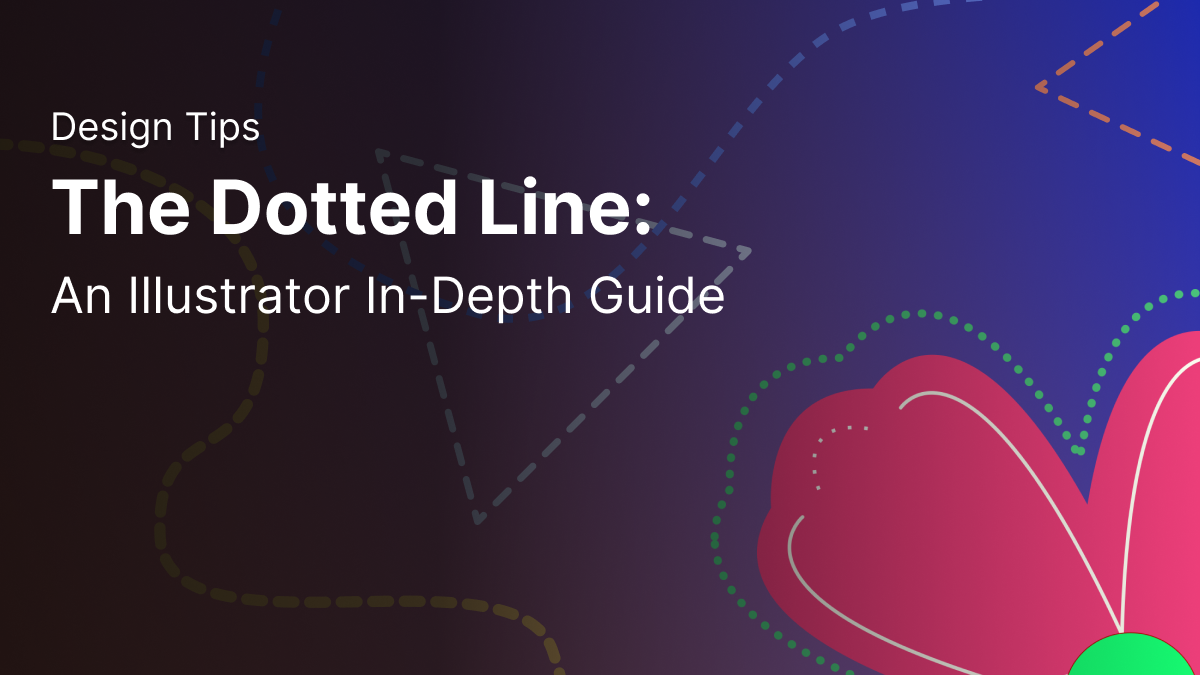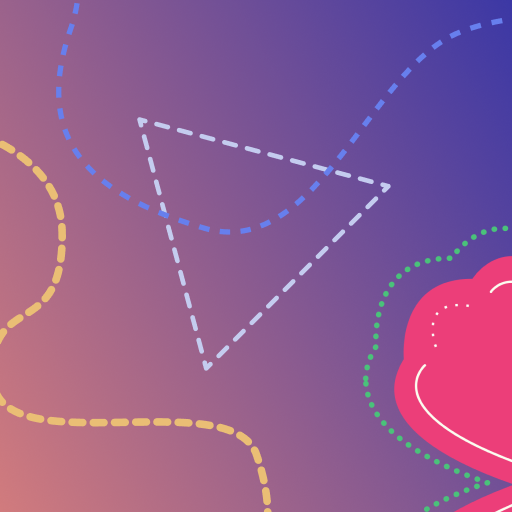Tabela e përmbajtjes
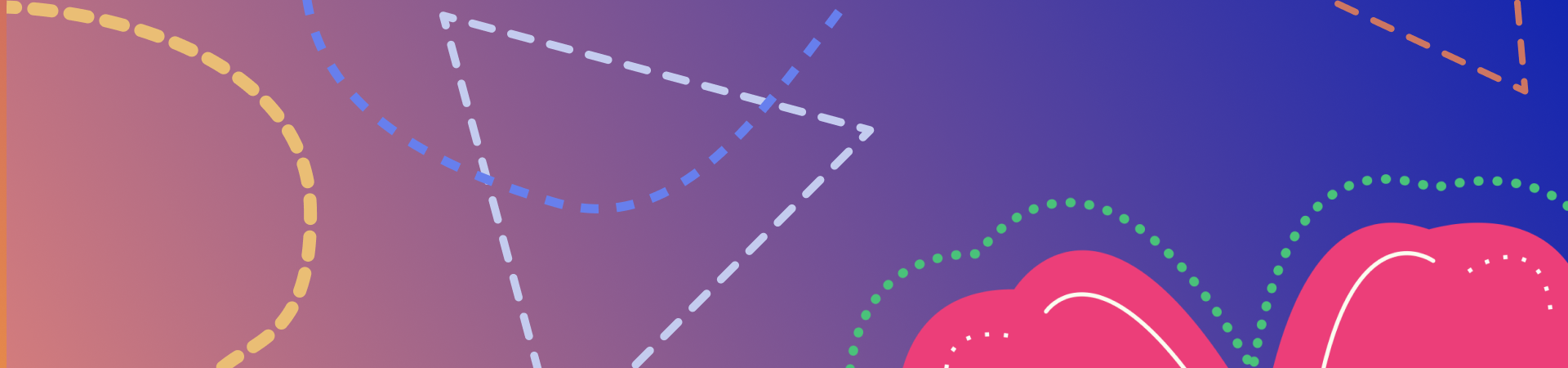
Seria jonë Adobe Illustrator është krijuar për t'ju ndihmuar të mësoni se si të krijoni efekte në softuerin e projektimit të vektorit. Ne jemi këtu për të ndihmuar në thjeshtimin e procesit të projektimit për të gjithë, nga fillestarët tek veteranët! Sot po fokusohemi në krijimin e vijave me pika.
Adobe Illustrator është një mjet i fuqishëm që përdoret në mbarë botën për dizajn grafik dhe ilustrim.
Është i mbushur me veçori që ju mundësojnë të dizajnoni gjithçka që mundeni imagjinoni, por dihet gjithashtu se ka një kurbë mësimi mjaft të pjerrët. Edhe dizajnerët profesionistë që kanë qenë në lojë për shumë vite ndonjëherë kanë nevojë për një rifreskim për aplikimin e disa efekteve. Pra, nëse jeni duke hyrë për një rifreskim ose duke mësuar se si të krijoni një vijë me pika në Illustrator për herë të parë, vazhdoni të lexoni!
Në këtë artikull, ne do të mbulojmë mënyra të ndryshme se si mund të krijoni një vijë me pika në Adobe Illustrator dhe do t'ju tregojë se si ta bëni një në Vectornator.
Kur duhet të përdorni një vijë me pika në dizajnin grafik?
Ka shumë arsye pse një dizajner mund të dëshirojë të përdorë një vijë me pika në dizajnin e tyre. Këtu janë disa motive:
- Një efekt dekorativ që i shton teksturë një imazhi
- Për të krijuar një dizajn me pika
- Për të treguar lëvizjen dhe drejtimin, si p.sh. fluturimi
- Për të treguar drejtimin në një hartë ose infografik
- Për të krijuar një efekt letre grafik
- Për të dhënë udhëzime të tilla si ku të pritet diçka në dizajnin e paketimit
- Për tregojnë se ku duhet diçkatë jetë i shkruar ose i nënshkruar
- Për të dhënë udhëzime të tilla si ku të paloset diçka
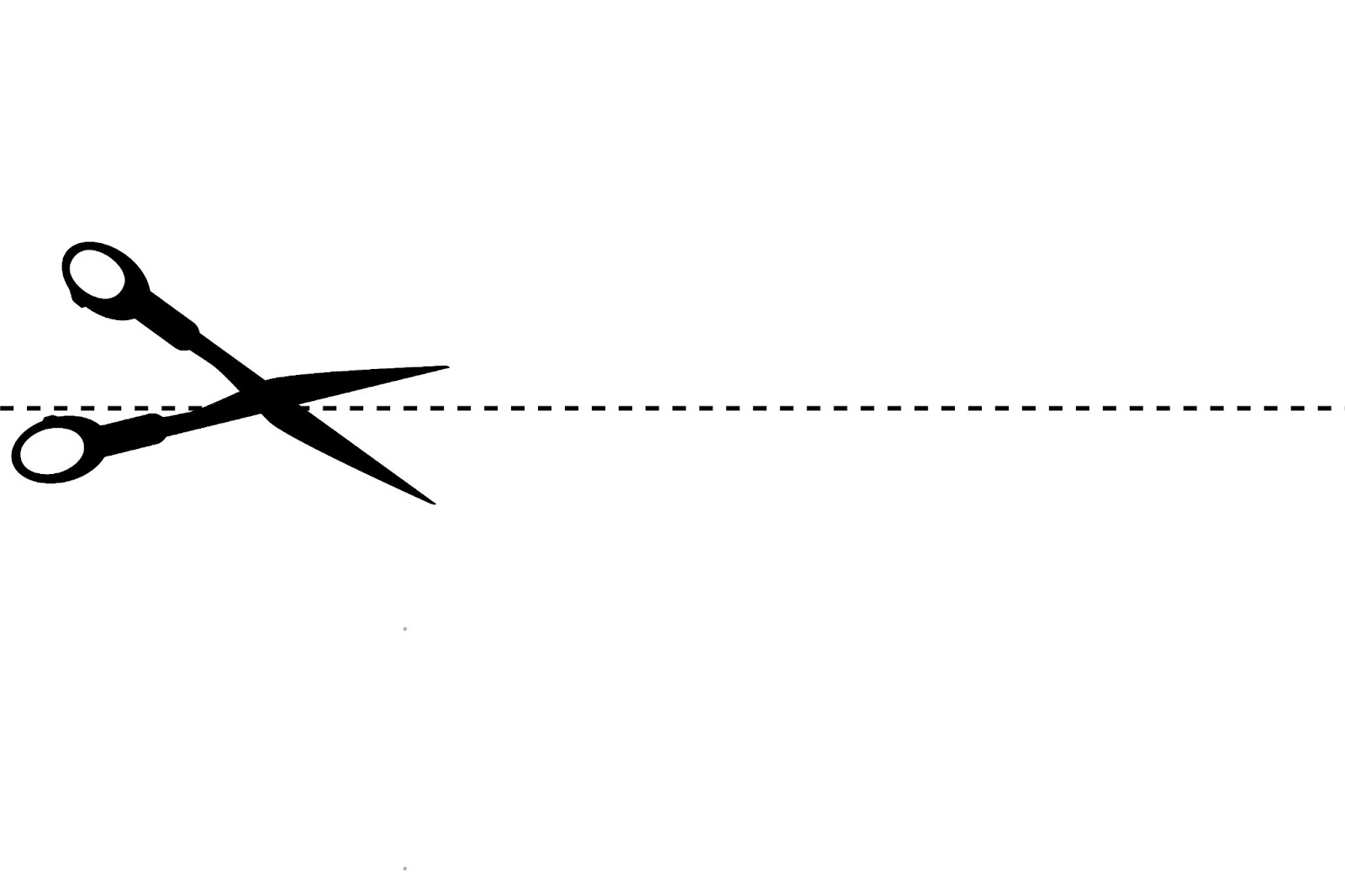
Burimi i imazhit: Dreamstime
Si të krijoni një vijë me pika në Illustrator
Një "vijë me pika" mund të marrë formën e pikave rrethore, katrorëve, drejtkëndëshave ose çfarëdo forme fare. Vijat me pika dhe të ndërprera janë të këmbyeshme dhe udhëzimet e mëposhtme do t'i mbulojnë të dyja.
Ka disa mënyra të ndryshme për të krijuar një vijë me pika në Illustrator. Ne do të mbulojmë tre opsione më poshtë. Pse të mos i provoni të gjitha për të parë se cilën metodë preferoni?
Opsioni 1: Krijoni vija me pika dhe të ndërprera me mjetin Stroke
- Së pari, filloni duke vizatuar një vijë.
- Më pas, hapni panelin e Paraqitjes duke lundruar te vetitë-> pamjen ose duke përdorur shkurtoren F6 për Windows dhe Shift+F6 në Mac.
- Pasi paneli juaj i paraqitjes të jetë i hapur, zgjidhni "Stroke". Kjo do të hapë panelin e goditjeve dhe do t'ju japë opsione të ndryshme të goditjes.
- Zgjidhni opsionin "vija e ndërprerë" në paletën e goditjes. Kjo, siç mund ta imagjinoni, do të krijojë një vijë të ndërprerë.
- Tani zgjidhni "kapakun e rrumbullakosur" për të bërë vija të rrumbullakosura.
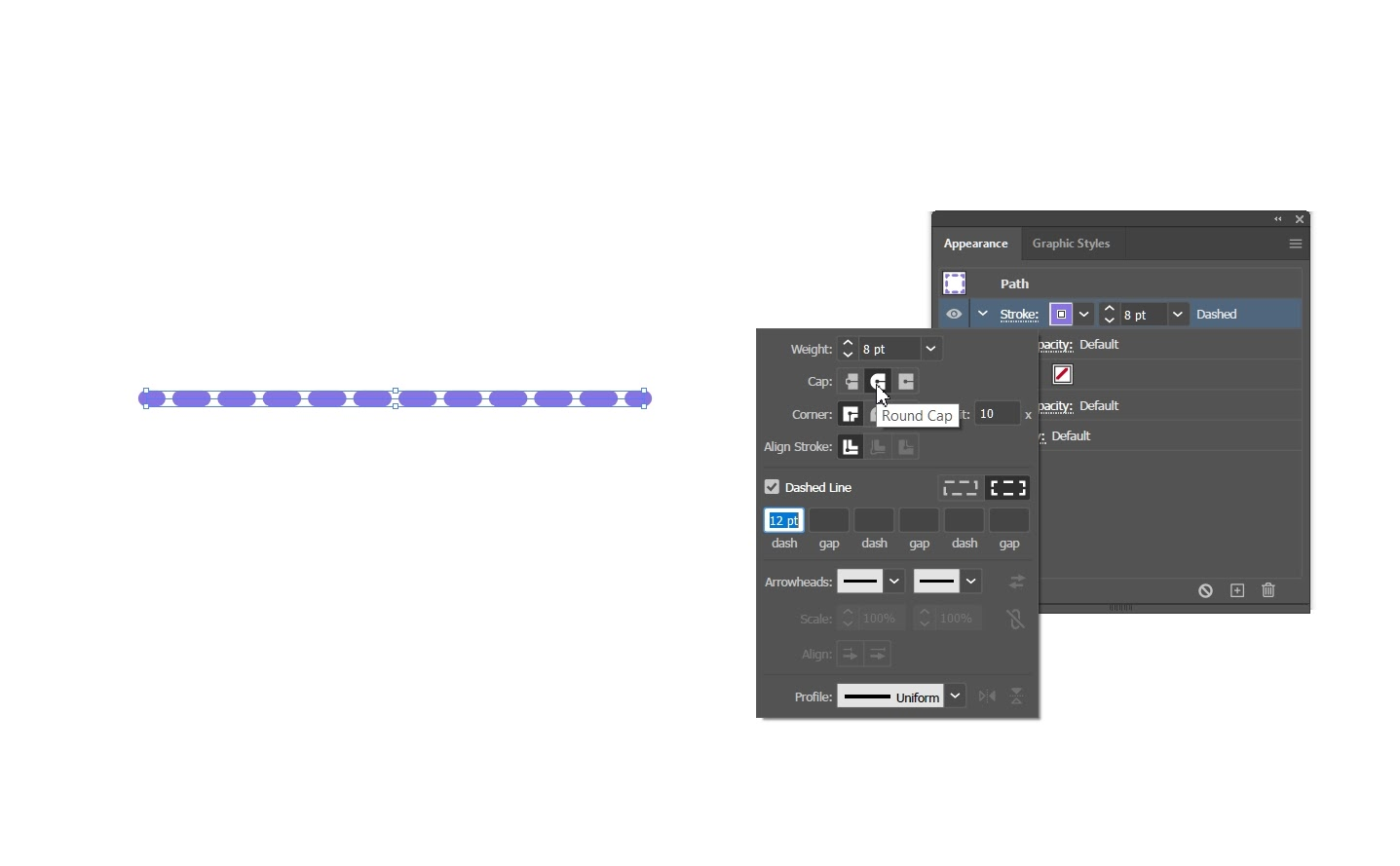
- Mund të zvogëloni të rrumbullakosurat ndahet në pika duke rregulluar peshën e goditjes dhe vlerat e hendekut në dritaren e goditjes. Kjo jep një efekt të vijës me pika.
- Për të krijuar një pikë katrore, zgjidhni kapakun "Projeksioni".
- Ju mund të manipuloni hapësirën midis pikave ose vizave tuaja duke rritur ose ulur boshllëkunvlerat.
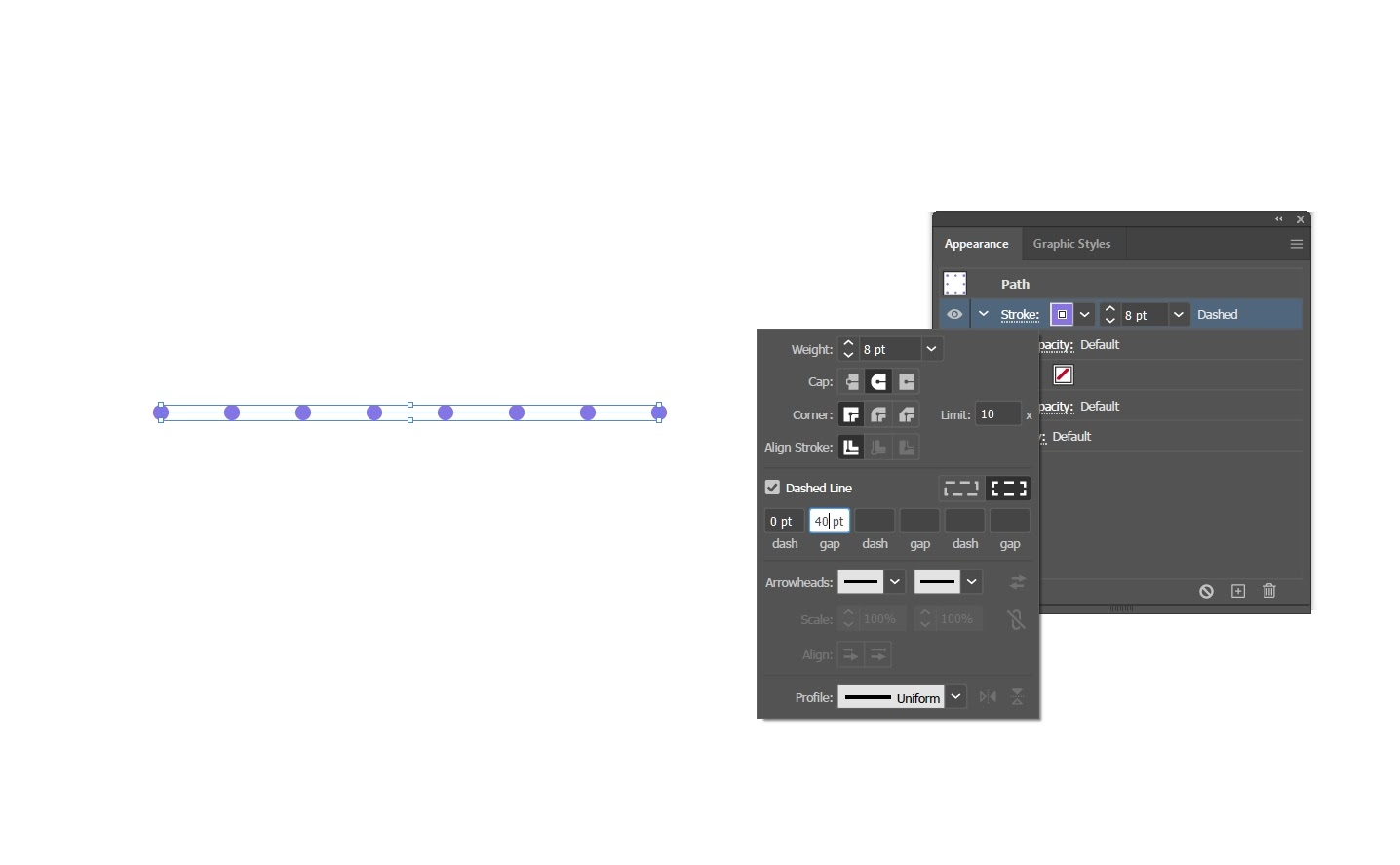
- Ju mund të modifikoni ngjyrën e vijës tuaj me pika duke redaktuar "Ngjyrën e goditjes". Duke klikuar mbi këtë opsion do të hapet një panel ngjyrash ku mund të zgjidhni ngjyrën tuaj të dëshiruar.
- Nëse dëshironi të krijoni një model vije ose një sekuencë vize të përbërë nga gjatësi të ndryshme vijash ose një model me pika, mund të luani rreth me opsionet e vizës dhe krijoni sekuenca të ndryshme duke rregulluar vlerat e vizës dhe të boshllëkut.
Opsioni 2: Krijo një furçë me pika me veglën e furçës
Për këtë metodë, ju jeni do të fillojë duke krijuar një rreth.
- Zgjidhni mjetin e formës në Panelin tuaj të Paraqitjes në të majtë. Kjo duhet t'ju japë opsionet e veglës së drejtkëndëshit, mjetit drejtkëndësh të rrumbullakosur, mjetit të elipsit, mjetit të shumëkëndëshit, veglës së yllit dhe mjetit të ndezjes. Do të zgjidhni "vegël elips."
- Mbajeni "shift" dhe tërhiqni miun për të krijuar një rreth.
- Ju mund të modifikoni rrethin që keni krijuar duke shtuar një mbushje, duke ndryshuar ngjyrën dhe rregullimin e madhësisë.
- Pasi të jeni të kënaqur me rrethin tuaj, lundroni te dritarja-> brushat. Tani do të shfaqet dritarja e furçave.
- Tani, klikoni dhe tërhiqeni rrethin tuaj në seksionin e paravendosur.
- Tani do të shfaqet një dritare dialogu, duke thënë "Zgjidh një lloj të ri furçesh." Ai do t'ju japë mundësinë për të zgjedhur "Furçë Scatter", "Art Brush" ose "Pattern Brush".
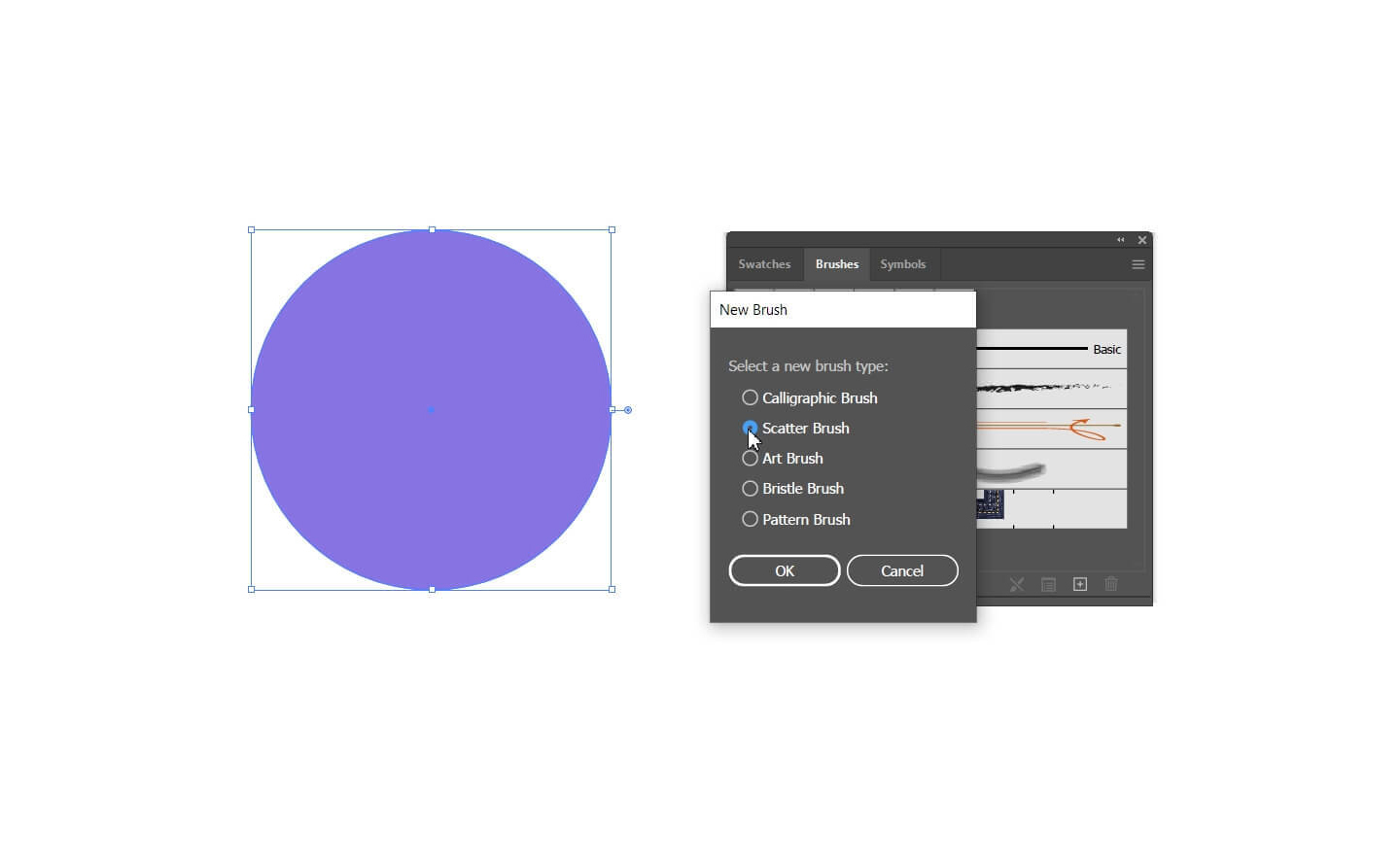
- Zgjidhni "Scatter Brush" dhe shtypni "Ok."
- Do të ketë një dritare tjetër me opsione të mëtejshme “Scatter Brush”.shfaqem. Zgjidhni "Ok."
- Tani, do të shkoni te mjeti i linjës dhe do të tërhiqni vijën ku dëshironi të shfaqet vija juaj me pika.
- Tani zgjidhni furçën që sapo keni krijuar.
- Voila! Një vijë me pika do të shfaqet aty ku sapo keni krijuar rreshtin tuaj.
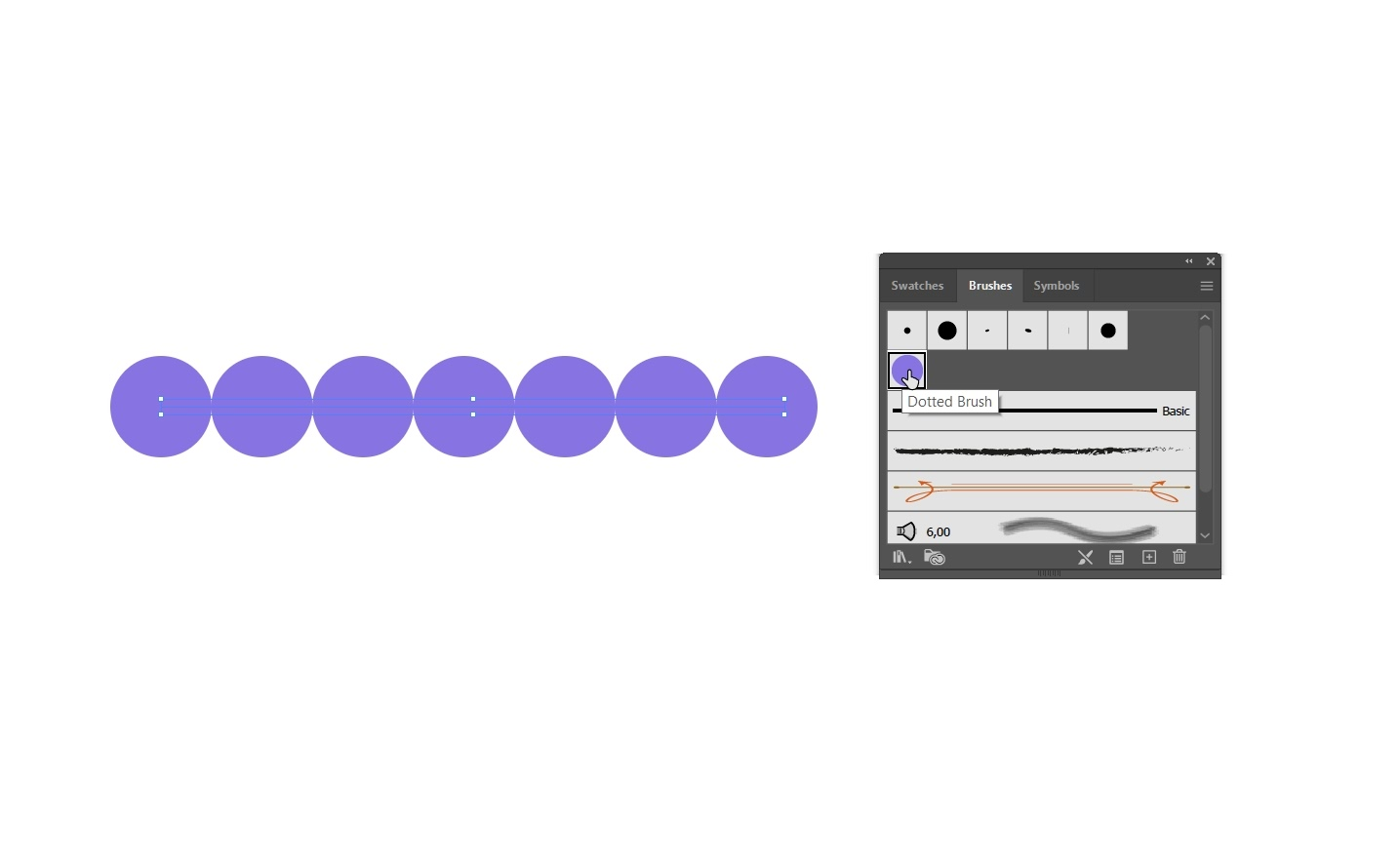
- Mund të mos jetë ende sipas specifikimeve tuaja të dëshiruara, kështu që do të dëshironi ta rregulloni. Për të modifikuar vijën me pika, klikoni dy herë mbi furçën që sapo keni përdorur.
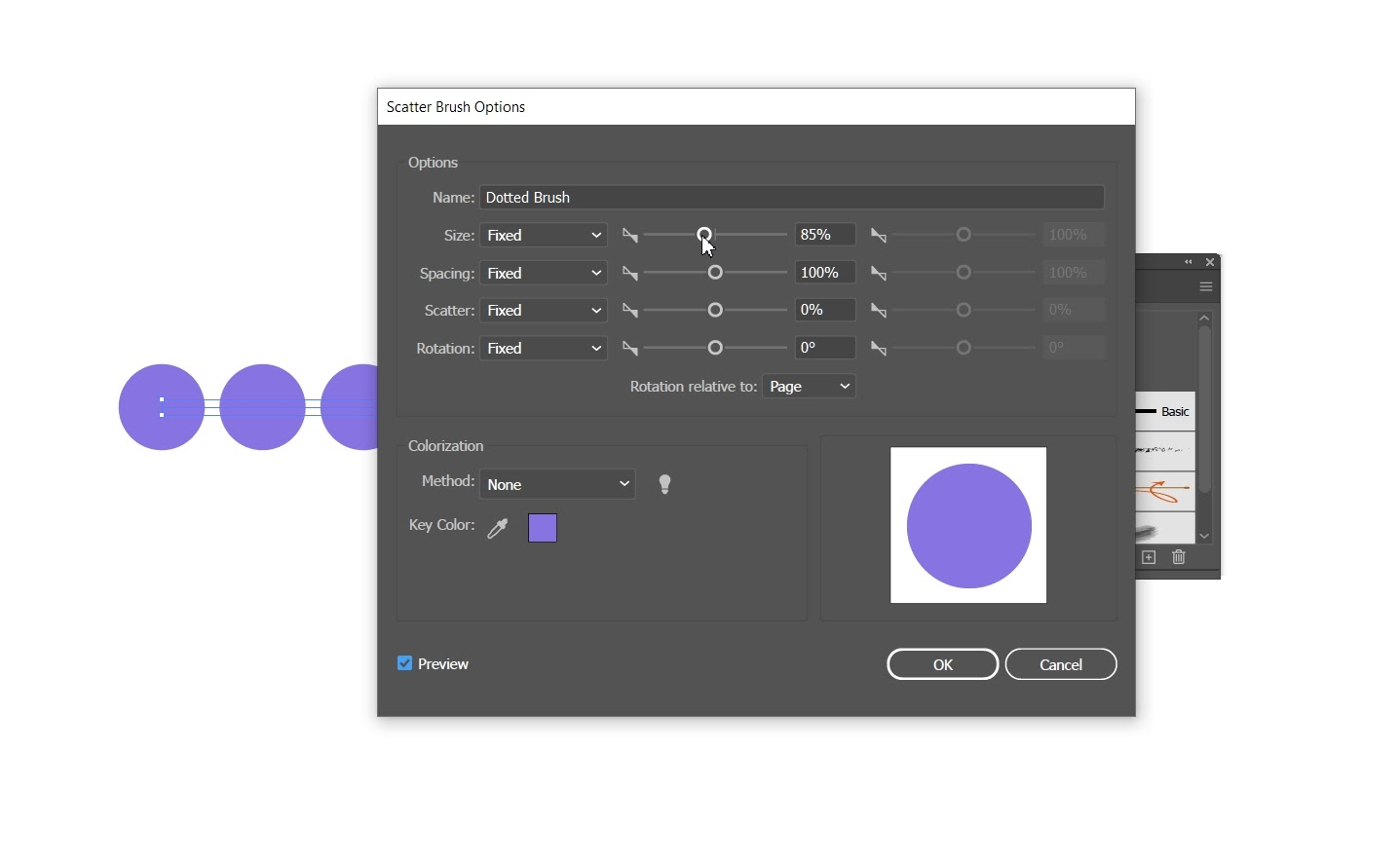
- Do të shfaqet një dritare e re ku mund të rregulloni madhësinë, ngjyrën dhe peshën e pikës suaj vijës dhe hapësirës ndërmjet pikave. Ju mund t'i rregulloni këto cilësime duke zvarritur rrëshqitësit. Madje mund ta caktosh rastësisht ndarjen për të krijuar një vijë me pika me hapësirë të parregullt midis pikave.
- Kur të jesh i kënaqur me modifikimet, shtyp "Ok" dhe "Apliko për goditje".
Opsioni 3: Mjeti i përzierjes
Mund të krijoni gjithashtu një vijë me pika duke përdorur mjetin e përzierjes në Illustrator.
Shiko gjithashtu: Pse çdo logo duhet të bëhet në grafikë vektoriale- Filloni duke krijuar një linjë me mjetin e linjës.
- Tani, krijoni një rreth duke përdorur mjetin elips. Mbajeni shift ndërsa vizatoni rrethin tuaj për të formuar një rreth të përsosur.
- Më pas, do ta dublikosh rrethin. Së pari, kaloni te mjeti "Përzgjedhja".
- Tjetra,mbani të shtypur tastin alt, klikoni rrethin dhe tërhiqeni. Kjo do të krijojë një kopje të rrethit.
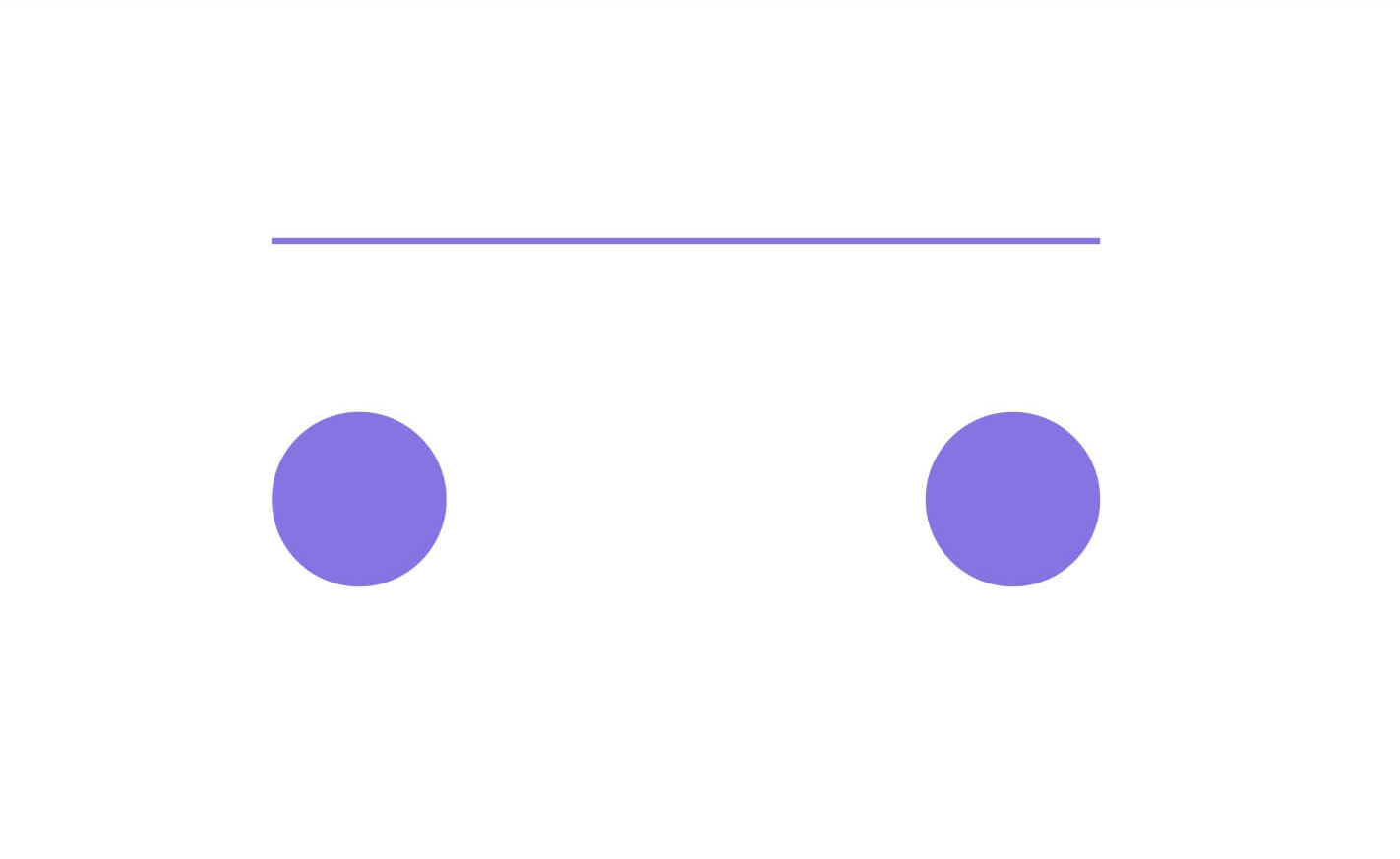
Rrathët vjollcë me linjë vjollce
- Tani, zgjidhni të dy rrathët dhe lundroni te "Object"-> "Përzierje" -> "Bëni." Ju gjithashtu mund të arrini të njëjtin efekt duke zgjedhur të dy rrathët, duke kaluar te mjeti i përzierjes dhe më pas duke klikuar në një rreth dhe më pas në tjetrin për të krijuar një përzierje.
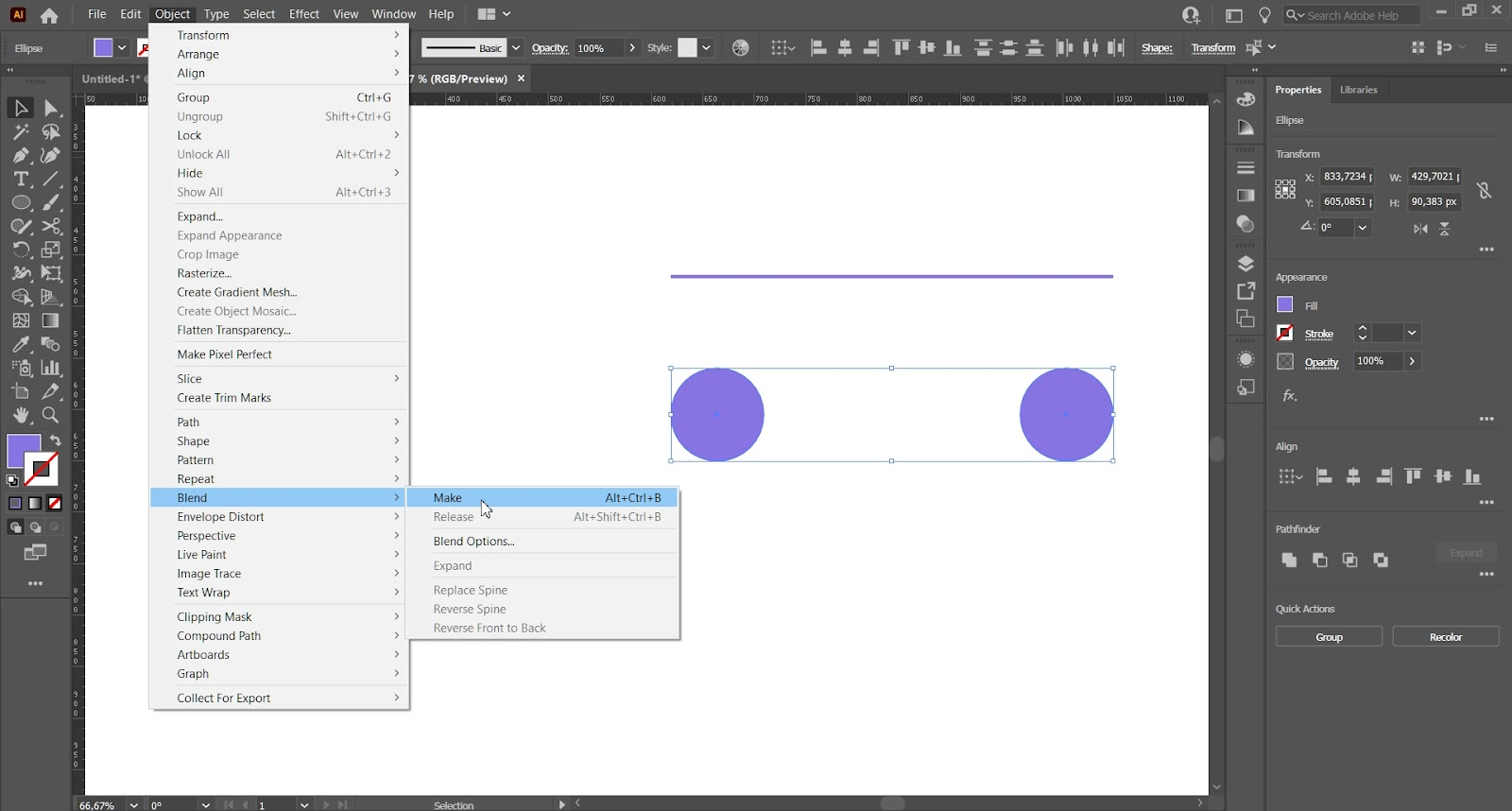
- Tjetra, zgjidhni si përzierjen ashtu edhe linjën me mjetin tuaj të përzgjedhjes.
- Nivigo te "Object"-> "Përzierje" -> "Replace Spine."
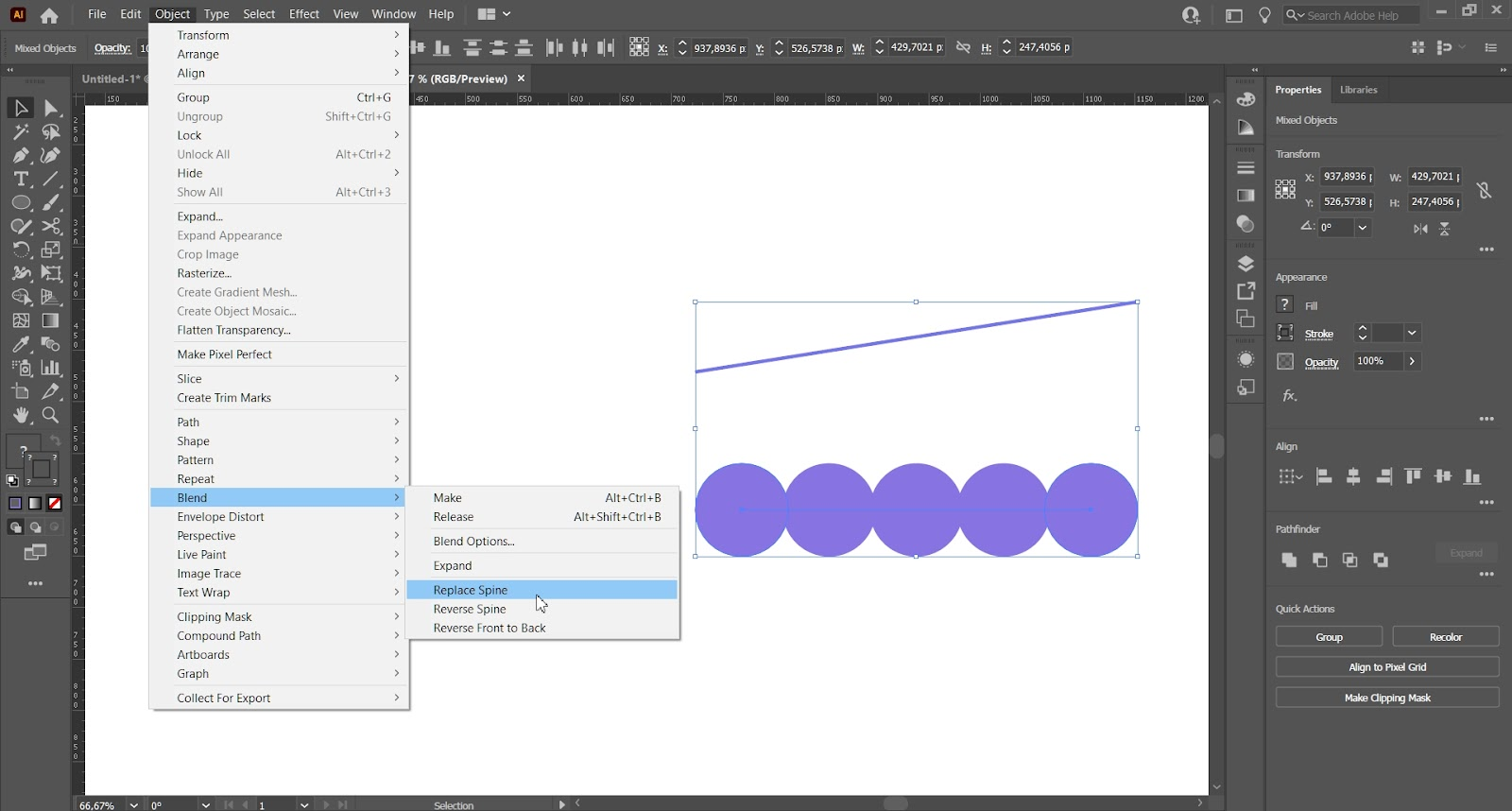
- Tani, lundroni te "Object-> "Përzierje" -> "Blend Options."
- Do të shfaqet një kuti dialogu me opsione për ndarjen dhe orientimin.
- Pranë "Spacing", zgjidhni "Specified Steps" nga menyja rënëse.
- Tani, vendosni numrin e pikave që dëshironi të keni midis dy pikave të para që keni krijuar për të arritur hapësirën tuaj të dëshiruar. Për shembull, nëse futni "2", tani do të ketë vetëm dy rrathë ndërmjet dy origjinaleve që keni krijuar.

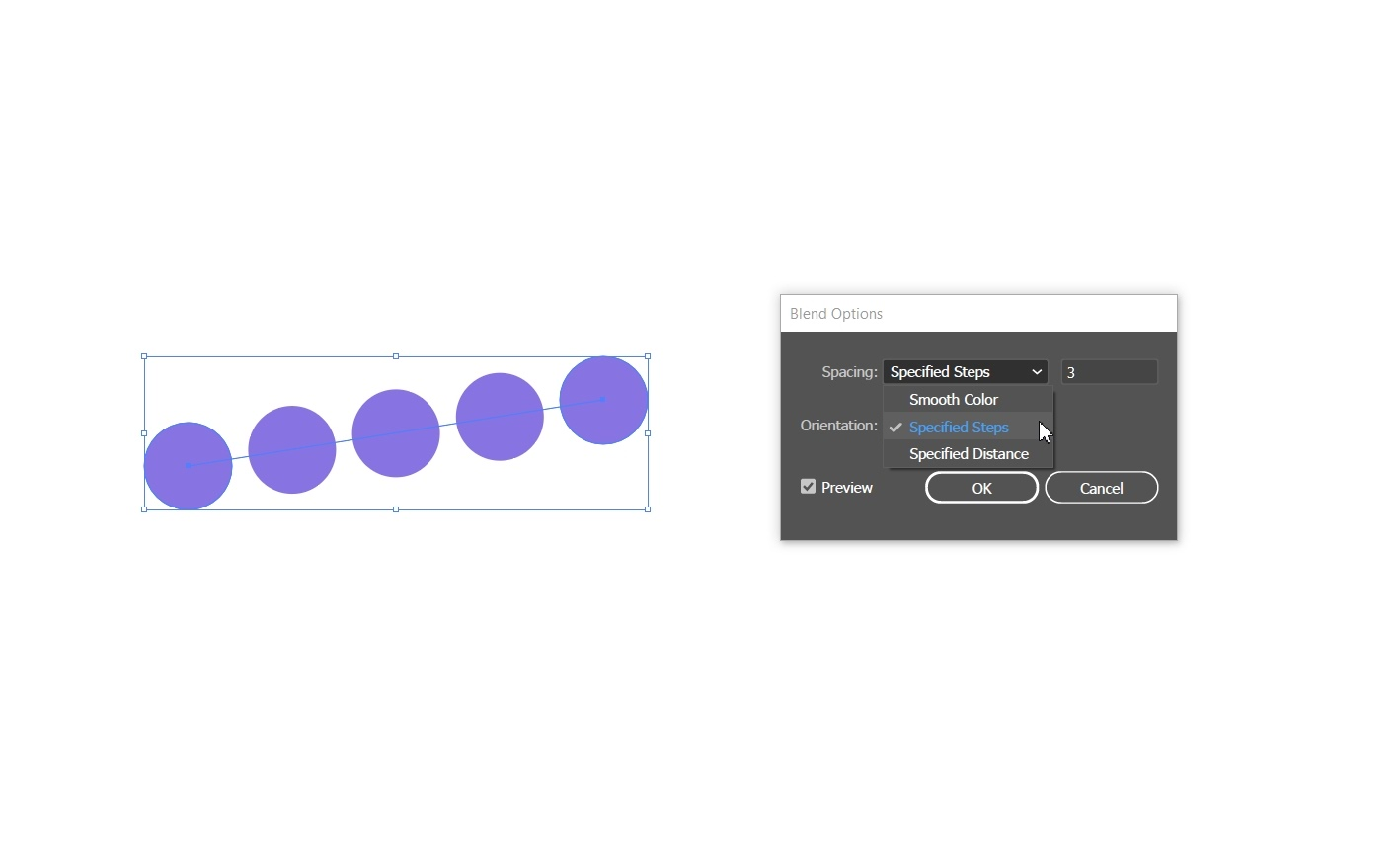
- Mund të zgjidhni gjithashtu "Specifikuar Distanca" nga drop-down për të ndryshuar vlerat e boshllëqeve dhe për të vendosur distancën midis pikave, duke rezultuar në një madhësi më të madhe ose më të vogël të hapësirës midis pikave.
- Edhe një herë, ju mund të ndërtoni vijën tuaj me pika nga çdo formë që ju si përdorimi i kësaj metode.
Provo një alternativë Illustrator
Nëse je i interesuar të provosh një alternativë Illustrator për macOS, provoVektornator. Është projektuar për të qenë shumë miqësor për përdoruesit duke ruajtur standardin dhe aftësinë e veçorive të softuerit standard të industrisë si Illustrator. Ne kemi mbledhur një udhëzues më poshtë se si të krijoni një vijë me pika ose të ndërprera në Vectornator.
Shikoni. GIF më poshtë për një mësim të shpejtë se si të bëni një vijë me pika në Vectornator dhe ndiqni udhëzimet që kemi shkruar poshtë.0
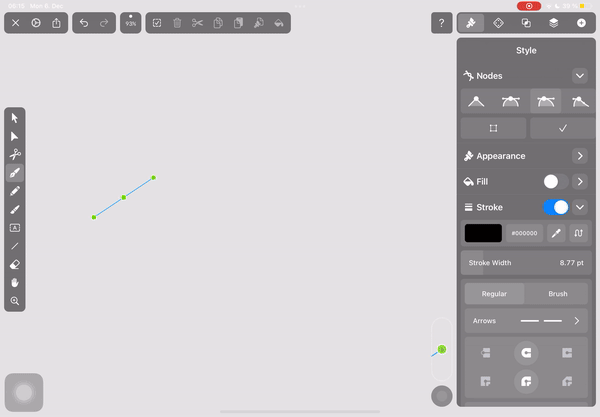
- Së pari, filloni duke krijuar një rresht me stilolapsin tuaj mjet. Nëse keni nevojë për ndihmë për të mësuar se si të punoni me veglën e stilolapsit, mund ta gjeni këtu poshtë.
- Mund të krijoni një vijë të drejtë, një vijë të lakuar ose një formë të tërë.
- Një herë. ju jeni të kënaqur me linjën, shkoni te Inspektori juaj në anën e djathtë të ekranit dhe klikoni butonin e ndërrimit pranë "Stroke" për ta ndezur atë.
- Tani do të shfaqet menyja e goditjes.
- Mund të rregulloni të gjitha cilësimet e goditjes brenda kësaj menyje, nga gjerësia e goditjes deri te forma dhe ngjyra e kapakut.
- Ngjashëm me Illustrator, do të zgjidhni një hendek të rrumbullakosur për të arritur një vijë me pika.
- Për të ndryshuar vijën në një vijë me pika ose të ndërprera, shkoni te seksioni "Dash" në menynë tuaj të goditjes.
- Futni një vlerë në kutinë në të majtë. Kjo do të përcaktojë gjatësinë e secilës pikë ose vizë. Ju mund të zgjidhni çdo vlerë për të filluar dhe ta rregulloni atë sipas nevojës ndërsa shkoni.
- Tani kaloni te seksioni "Gap" në menynë tuaj të goditjes dhe vendosni një vlerë në kutinë në të majtë. Kjodo të përcaktojë madhësinë e hendekut midis pikave ose vijave tuaja.
- Për t'i bërë të gjitha pikat të barabarta në madhësi, me distanca të barabarta hendeku midis tyre, bëni që të dyja kutitë nën "Dash" dhe "Hapësirë" të kenë të njëjtat vlera.
- Për të krijuar shumëllojshmëri në modelin tuaj, mund të rregulloni vlerat në secilën kuti për të krijuar madhësi të ndryshme të boshllëqeve dhe gjatësi të vizave.
- Pasi të keni krijuar pikën tuaj të dëshiruar me pika, mund të zgjidhni ndonjë nga të njëjtat mjete për të vizatuar me të. Kjo e bën shumë të lehtë krijimin e formave me pika të tilla si një vijë, katror ose rreth.
Disa frymëzim i vijës me pika
Tani që dini se si të bëni një vijë me pika në të dyja Illustrator dhe Vectornator shikoni shembujt e mëposhtëm për disa ide mbi mënyra të ndryshme për të aplikuar vija me pika.
Parashkruani lëvizjen në një hartë
Përdredhja dhe rrotullimi i vijave me pika janë mjaft të zakonshme për t'u hasur në harta. Ato funksionojnë mirë për të përshkruar drejtimin e diçkaje.
Përshkruani udhëzimet e prerjes
Vija me pika ose e ndërprerë e paraprirë nga një ikonë gërshërë është një tregues universal se ku duhet prerë diçka. Kjo ndoshta do të jetë diçka që do ta hasni nëse jeni në lojën e dizajnit të paketave.
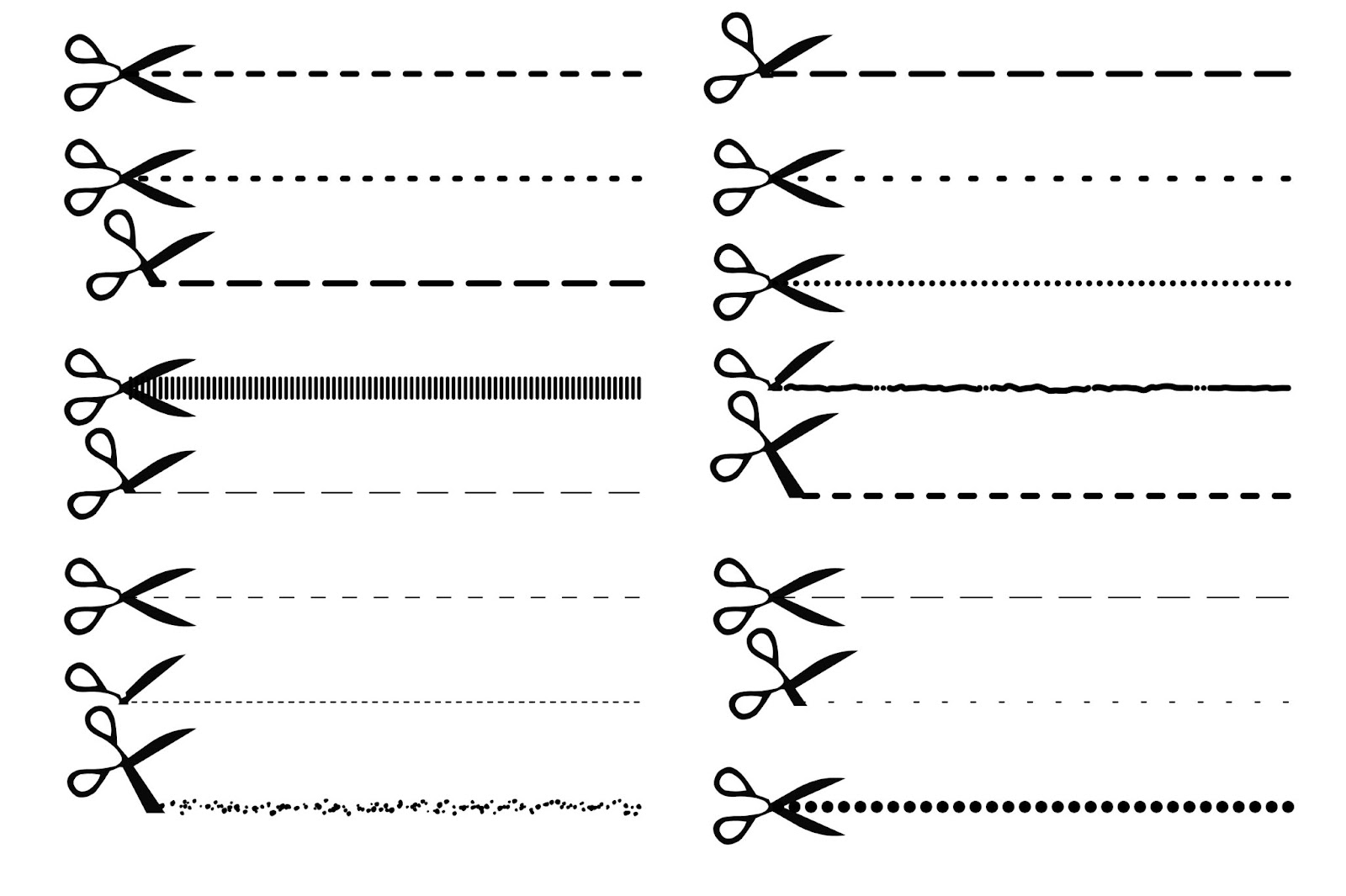
Burimi i imazhit: Dreamstime
Tekstura dhe dimensioni
Vijat me pika dhe të ndërprera shtoni teksturë dhe dimension në imazhe. Ato mund të duken të shkëlqyera të inkorporuara në ilustrime, veçanërisht dizajne gjeometrike abstrakte si kjo më poshtë.
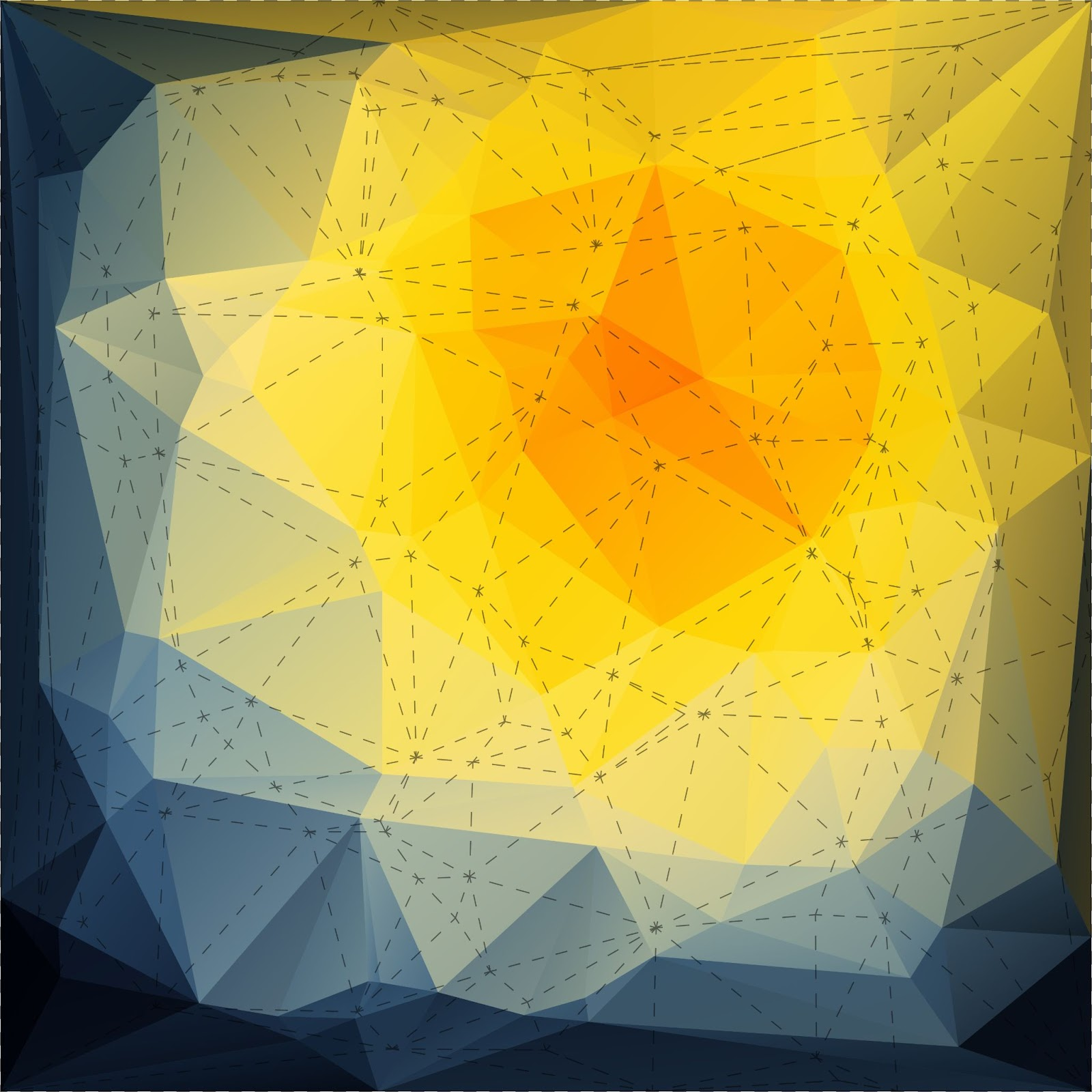
Burimi i imazhit:Dreamstime
Infographic
Linjat me pika dhe të ndërprera janë të shkëlqyera për të komunikuar drejtimin në infografikë, si në imazhin më poshtë.
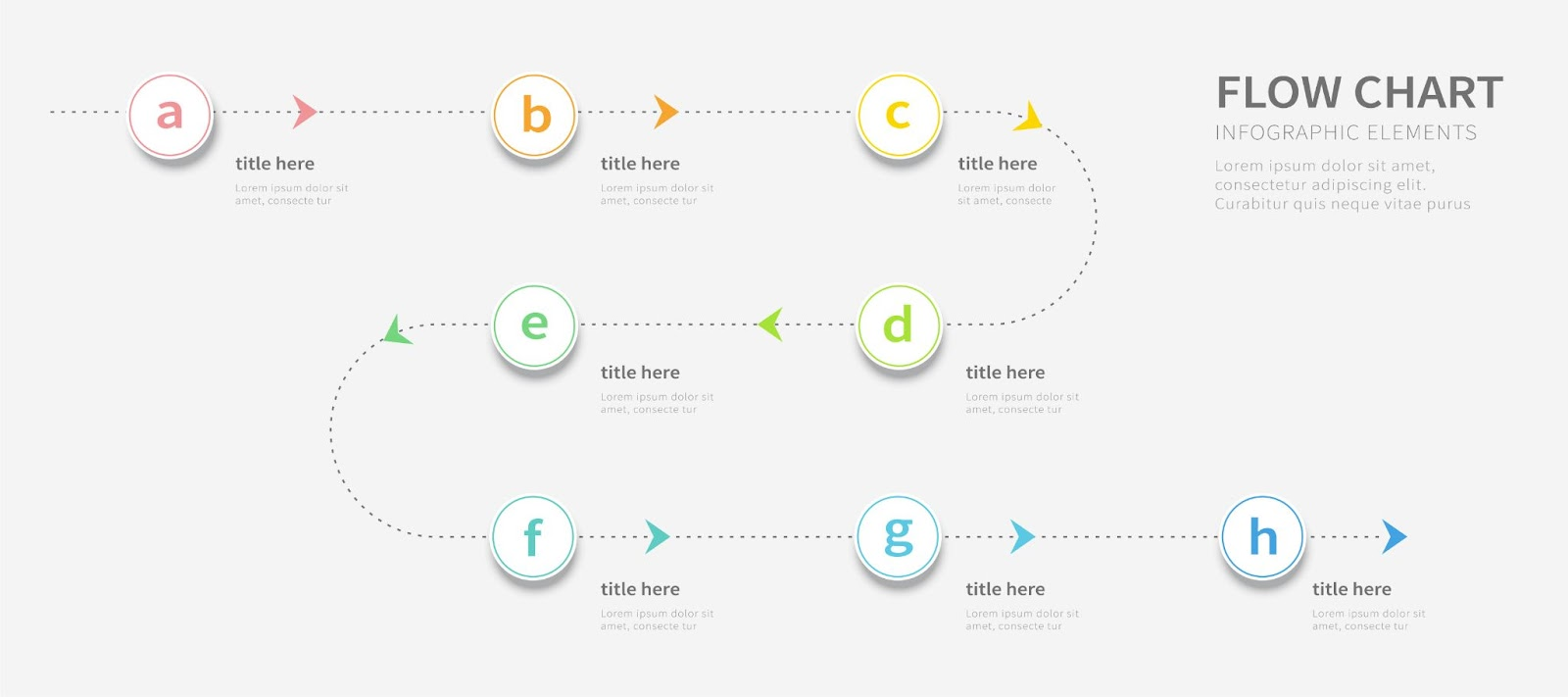
Burimi i imazhit: Dreamstime
Shiko gjithashtu: 16 kurset më të mira të dizajnit grafik në internetGati?
Shpresojmë se po ndiheni të frymëzuar dhe të pajisur me njohuritë që ju nevojiten për të krijuar linja me pika dhe dizajne me pika në Adobe Illustrator dhe Vectornator.
Ne gjithmonë dëshirojmë të shohim se çfarë komuniteti ynë po krijon, kështu që nëse ndiheni të frymëzuar të ndani me ne dizajnin tuaj të linjës me pika, sigurohuni që të na dërgoni një linjë në DM-në tonë!